禁止程序联网的操作方法。怎样禁止某个程序联网?
发布时间:2017-07-04 13:59:53 浏览数:
今天给大家带来禁止程序联网的操作方法。怎样禁止某个程序联网?,让您轻松解决问题。
大家都知道手机可以轻松控制某个应用程序能否联网,以达到节约流量、屏蔽更新或广告的目的。同样在电脑上,我们有时也需要禁止某个程序联网,而防火墙的作用正在于此。下面我们通过设置,可以利用系统自带防火墙来禁止某个程序联网。具体方法如下:
1只有win7系统以上的电脑才可以利用自带防火墙控制程序联网,首先点击开始菜单,选择控制面板。
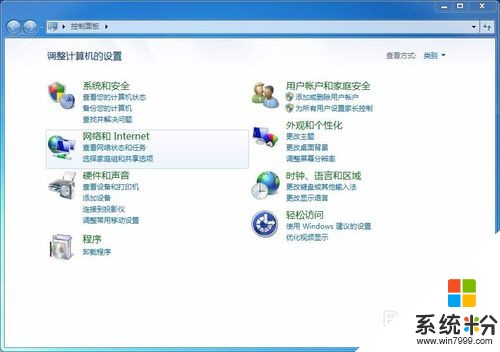 2
2点击系统与安全项,进入后看见第二项是Windows防火墙选项,点击进入
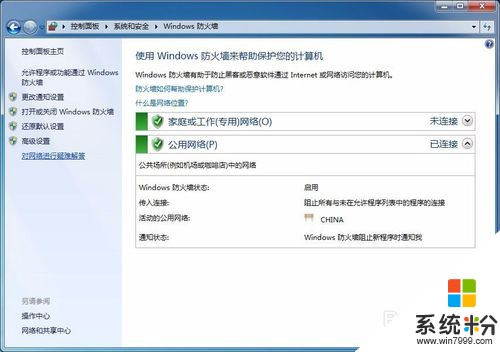 3
3进入防火墙设置后,点击左侧栏中的高级设置
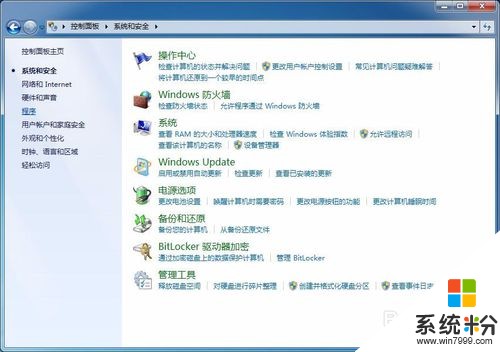 4
4进入后有很多选项,不必慌张。点击左侧出站规则,再点击右栏的新建规则,我们新建立一条规则,以屏蔽该软件联网。
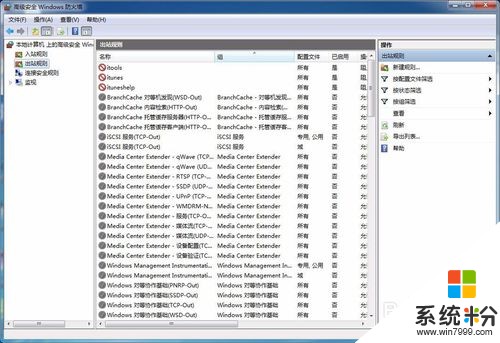 5
5保持默认,选择程序。规则将以程序作为单元进行设置。点击下一步。
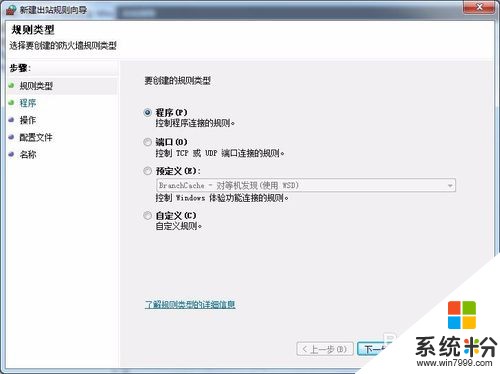 6
6点击浏览,找到你想要禁止程序,就像你想要打开这个程序一样。
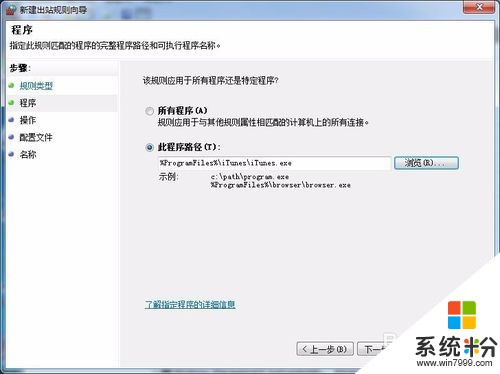 7
7下一步后,选择阻止连接。
 8
8这里是该规则适用的范围,我们全部打勾。最后点击完成,这样就禁止了一个程序联网了。

以上就是禁止程序联网的操作方法。怎样禁止某个程序联网?教程,希望本文中能帮您解决问题。